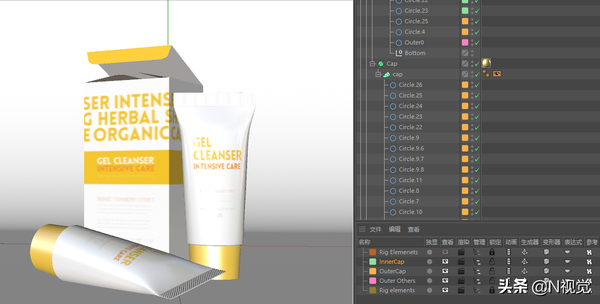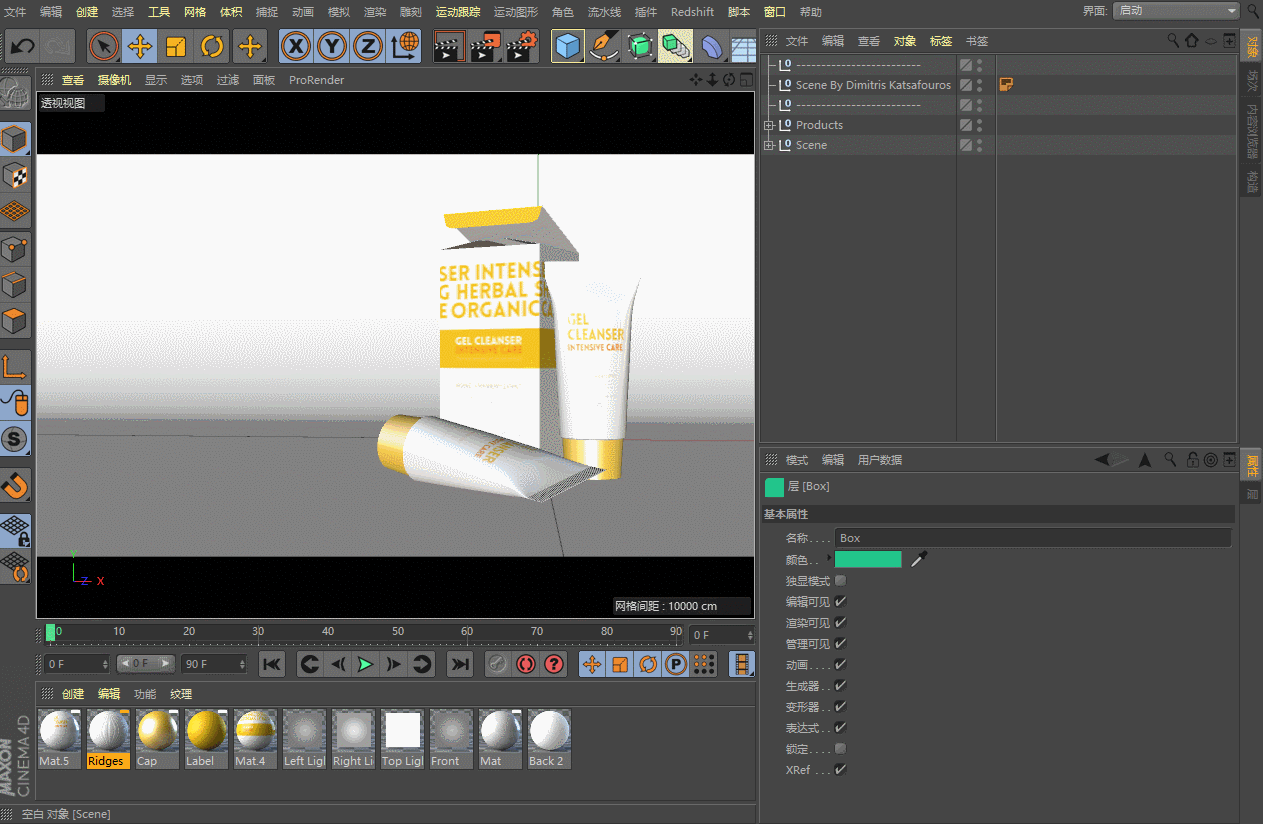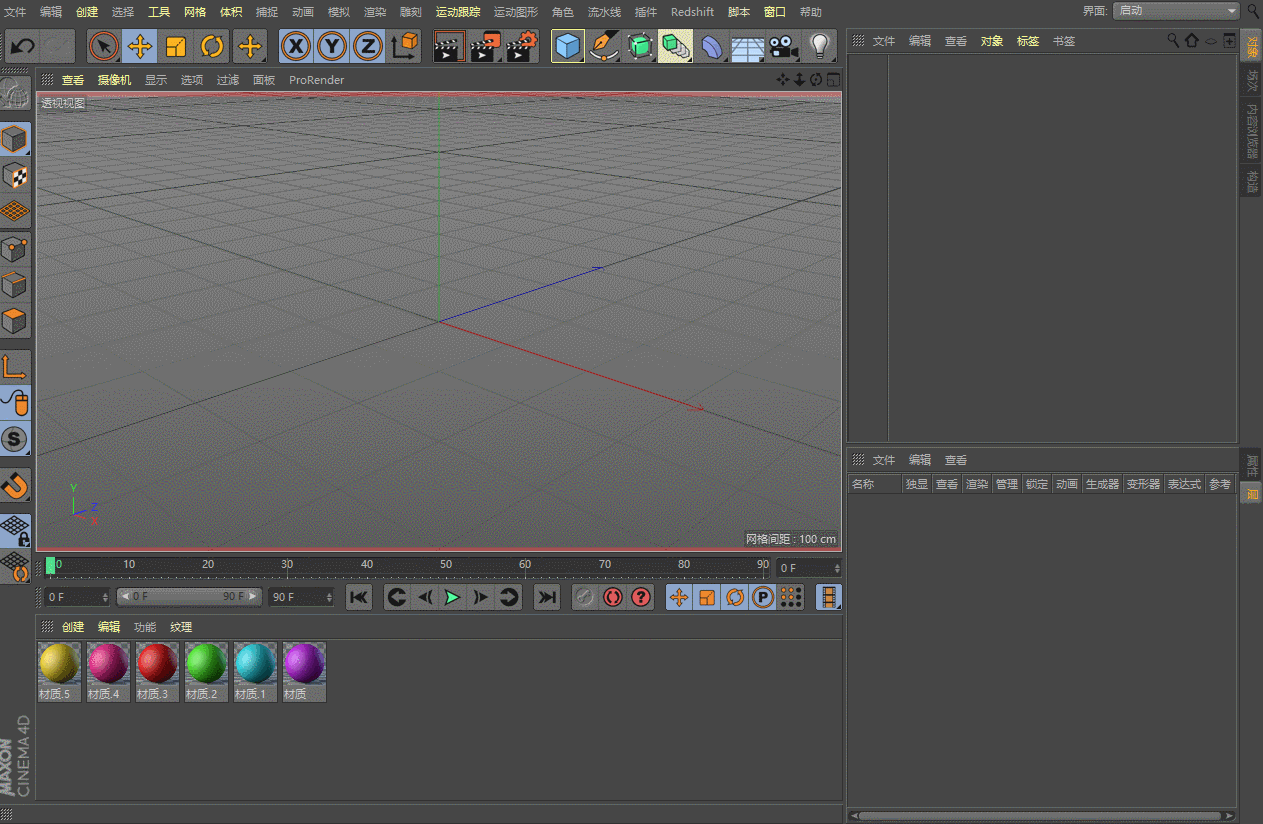c4d层级在哪里(c4d怎么新建图层)
前言
C4D软件中,层结构是一个比较容易给人忽略的知识点,因为对于初学者来说,涉及的工程一般不会有太多的模型对象,并不怎么需要使用层结构去对各个层进行操作,特地去将各个对象和组分分层并不会对制作有太大的效率加成。但是如果我们项目需要管理很多的文件的时候,利用好C4D的层结构可以帮助我们在设计场景、设计动画的时候,方便去管理一些东西。
C4D的层窗口在哪里?
C4D的层窗口因为平常使用频率并不是很高,所以很容易被大家所忽略,它所处的位置在于右下角对象属性窗口的第二层级,点击“层”我们即可进入层管理器窗口。
进入层管理器窗口之后,我们可以看到我们已经创建的各个层,每个“层”都有自己的一个颜色,如果某个对象被加入到一个“层”中,则在对象的层标签中会显示某个颜色,没有被加入到层的对象,则会显示一个斜杠。
如何使用“层”结构
想要将一个或者多个对象放入一个“层”中,我们需要创建一个新层,有两种操作方法,一种是在对象窗口右键选中一个或者多个对象将其加入到新创建或者已有的层中,另一个种是直接在层管理器窗口直接右键创建新层。
在将多个物体分配到不同的层后,我们可以对某个层做单独的操作,比如只显示某个层,锁定某个层的对象,锁定整个层内对象的动画等等,这样可以很方便我们去对某些对象做单独的调整。
同样的,关于材质我们也可以使用“层”结构来进行管理,材质窗口的所谓“层”结构其实就类似于编组功能,我们可以把一个或多个材质加入到同一个组内方便管理。
总结
关于C4D“层”结构的问题,内容相对比较少,但是知道这个东西后续管理一些部件比较多的场景和模型会更有效率一些,刚好想到没讲过这个知识点,于是给大家分享出来,有时候很鸡肋,有时候又很有用,大伙在学习和设计项目的时候,可以在有需要的时候,使用这个窗口来增加工作效率。

专栏
简洁易懂的C4D零基础入门教程
作者:N视觉
39.9币
3人已购
查看
赞 (0)